腾讯文档如何导出到电脑?腾讯文档导出为ppt的教程
- 时间:2020-04-15 11:38
- 来源:下载吧
- 编辑:xting
腾讯文档如何导出到电脑?许多朋友对软件可能还不是很了解,而除了我们使用它进行文档的处理外,还可以下载下来处理或者分享。今天就来看看怎么把线上编辑的腾讯文档在本地进行编辑,详细请看下文介绍。
腾讯文档导出教程
1、首先打开浏览器,百度搜索:腾讯文档,如图所示。
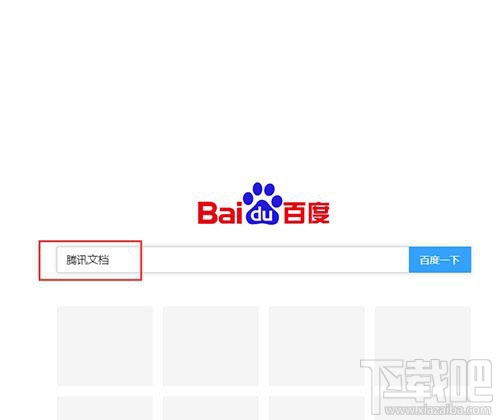
2、然后在腾讯文档官网中点击立即使用,如图所示。
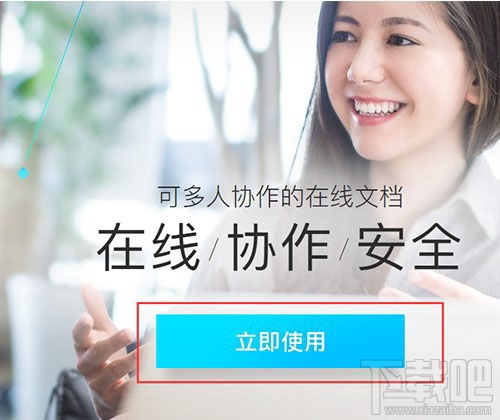
3、进入腾讯文档后点击文件,如图所示。
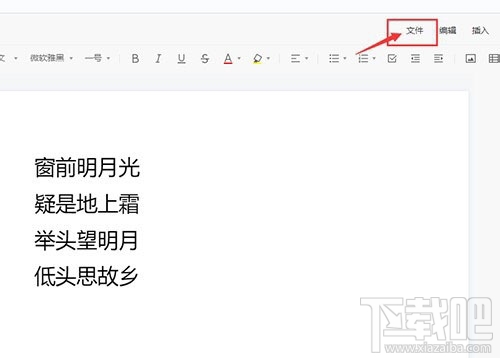
4、然后点击导出文档,(word、excel、PPT导出的操作都一样。)如图所示。
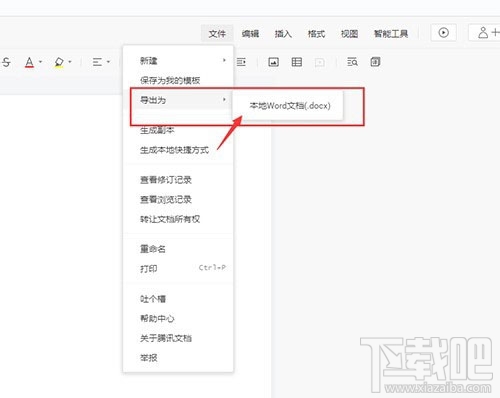
5、然后在下载任务中点击确定,等待100%后会弹出下载框,选择存在本地的位置,同时也可以修改保存的文件名称。如图所示。
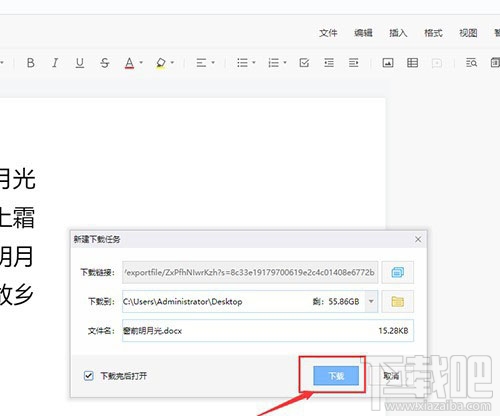
6、最后下载完成后,我们打开文档查看就可以了,如图所示。
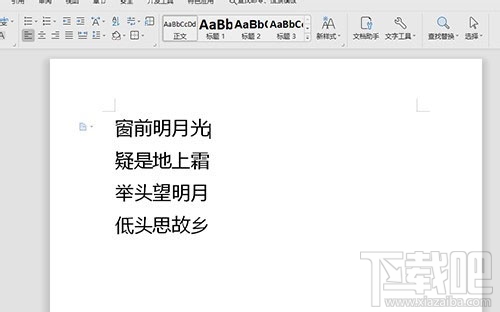
总结:
1、百度搜索:腾讯文档;
2、腾讯文档官网中点击立即使用;
3、进入腾讯文档后点击文件;
4、然后点击导出文档;
5、在下载任务中点击确定;
6、下载完成后,我们打开文档查看就可以了;
以上就是腾讯文档导出为ppt的教程,希望大家喜欢,请继续关注下载吧。
最近更新
-
 淘宝怎么用微信支付
淘宝怎么用微信支付
淘宝微信支付怎么开通?9月5日淘宝公示与微信
- 2 手机上怎么查法定退休时间 09-13
- 3 怎么查自己的法定退休年龄 09-13
- 4 小红书宠物小伙伴怎么挖宝 09-04
- 5 小红书AI宠物怎么养 09-04
- 6 网易云音乐补偿7天会员怎么领 08-21
人气排行
-
 Office 2016自定义选择组件安装方法(附工具下载)
Office 2016自定义选择组件安装方法(附工具下载)
Office2016不仅不能自定义安装路径,而且还不能选择安装的组件,
-
 office 2013/2010 免密钥激活破解教程
office 2013/2010 免密钥激活破解教程
office2013、office2010免密钥激活破解方法是很多朋友感兴趣的。
-
 最简单在Foxit PDF Editor合并pdf文档的方法
最简单在Foxit PDF Editor合并pdf文档的方法
最简单在FoxitPDFEditor合并pdf文档的方法,有时我们看到自己张比
-
 EXCEL忘记密码怎么办?EXCEL工作表怎么清除密码
EXCEL忘记密码怎么办?EXCEL工作表怎么清除密码
EXCEL是最常用的办公制表软件,有时候制作的工作表想为了保护数据
-
 Office 2016安装路径修改方法 安装位置随意改
Office 2016安装路径修改方法 安装位置随意改
Office2016安装程序不仅不能选择要安装的组件,而且连安装路径都
-
 office2010安装与激活
office2010安装与激活
office办公软件是一个电脑必备的软件来的。office2010这是一个强
-
 Foxit PDF Editor安装许可密钥
Foxit PDF Editor安装许可密钥
FoxitPDFEditor安装许可密钥,有了加密,我们有时在传送重要的文
-
 完美解决Office 2016 for Mac无限崩溃的问题
完美解决Office 2016 for Mac无限崩溃的问题
网友向小编反映“购买了office2016forMac正版后感觉很不给力!每
-
 Foxit PDF Editor怎么编辑PDF里面的文字
Foxit PDF Editor怎么编辑PDF里面的文字
FoxitPDFEditor怎么编辑PDF里面的文字,有时我们拿到一份新的PDF
-
 Foxit PDF Editor怎样将PDF页面旋转
Foxit PDF Editor怎样将PDF页面旋转
FoxitPDFEditor怎样将PDF页面旋转,有时我们做的PDF想把它旋转过
